Come creare un modulo di prenotazione in WordPress
Pubblicato: 2022-04-13Vuoi creare un modulo di prenotazione in WordPress?
Molti siti web e aziende si affidano alle prenotazioni. Se accetti appuntamenti, un modulo di prenotazione può aiutarti a programmare più appuntamenti e aumentare i tuoi profitti. Può anche rimuovere gran parte del lungo lavoro amministrativo che spesso viene fornito con la gestione delle prenotazioni.
In questo articolo, condivideremo come creare un modulo di prenotazione in WordPress.
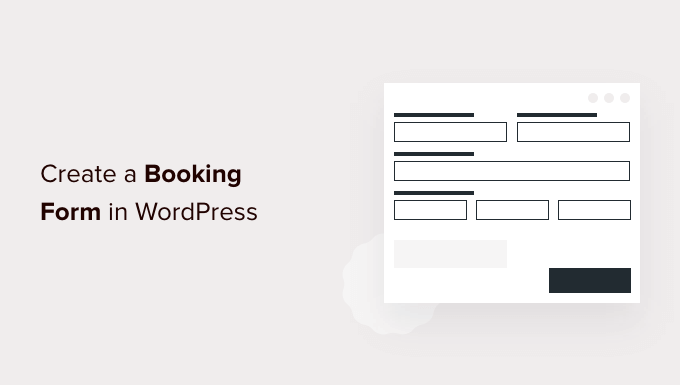
Perché creare un modulo di prenotazione in WordPress?
Pensa a tutte le volte che hai prenotato un appuntamento. Questo può essere qualsiasi cosa, da un appuntamento dal medico, alla pianificazione di una richiamata, alla prenotazione di un tavolo nel tuo ristorante preferito o persino alla prenotazione dei biglietti per un concerto o un film.
A volte, potresti aver effettuato la prenotazione chiamando l'azienda. Tuttavia, la maggior parte delle volte probabilmente hai prenotato online.
Sempre di più, ci aspettiamo di prenotare tutti i tipi di appuntamenti online, senza mai parlare con una persona reale.
Anche i tuoi clienti e visitatori si aspettano questo.
Se la tua azienda accetta appuntamenti, allora è intelligente creare un modulo di prenotazione online. Questo è qualsiasi modulo che consente ai visitatori di prenotare un appuntamento, acquistare biglietti per un evento o effettuare una prenotazione online.
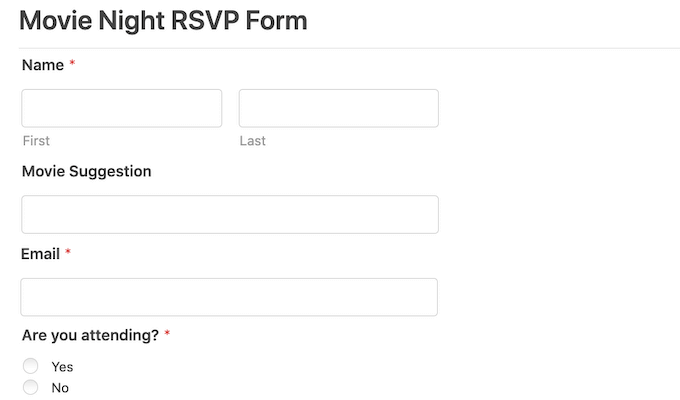
Con un modulo di prenotazione, non perderai mai un altro cliente solo perché non c'eri a rispondere al telefono.
I moduli di prenotazione possono anche automatizzare gran parte del processo di prenotazione. Ciò include la raccolta dei pagamenti e l'invio di utili e-mail di promemoria ai clienti. Questo può migliorare la qualità dell'esperienza del cliente. Può anche salvarti da un sacco di fastidioso lavoro di amministrazione.
Detto questo, diamo un'occhiata a come creare un modulo di prenotazione in WordPress. Ti mostreremo 3 modi per farlo, quindi fai semplicemente clic sui collegamenti seguenti per passare al metodo che preferisci:
- Metodo 1. Come creare un modulo di prenotazione utilizzando WPForms (consigliato)
- Metodo 2. Come creare un modulo di prenotazione utilizzando moduli formidabili
Metodo 1. Come creare un modulo di prenotazione utilizzando WPForms (consigliato)
WPForms è il miglior generatore di moduli per WordPress utilizzato da oltre 5 milioni di siti Web. Puoi aggiungere rapidamente un modulo di prenotazione al tuo sito Web utilizzando il semplice generatore di trascinamento della selezione del plug-in.
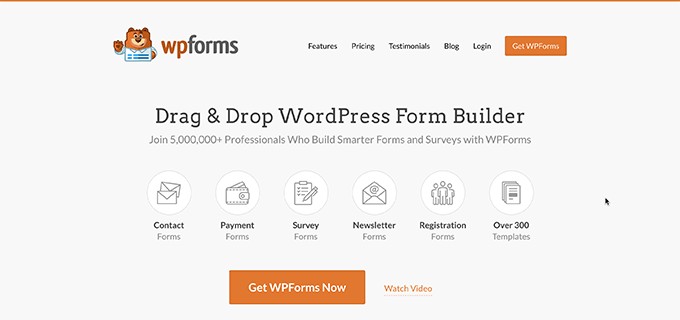
Esistono anche modelli già pronti che possono aiutarti a iniziare. Ciò include modelli di pianificazione degli eventi, moduli di feedback e modelli di registrazione degli utenti.
Puoi persino utilizzare questi moduli già pronti per raccogliere donazioni per il tuo sito no profit o organizzare riunioni Zoom con potenziali nuovi clienti.
Inoltre, WPForms si integra con tutti i principali provider di email marketing. Ciò semplifica l'invio di notifiche ed e-mail di promemoria degli appuntamenti sia ai clienti che al personale.
Per questo post, utilizzeremo la versione WPForms Pro perché ha molti modelli diversi e potenti componenti aggiuntivi. Se stai cercando un plug-in per la creazione di moduli gratuito, esiste anche una versione WPForms Lite. Semplicemente non include tutti i modelli e le integrazioni premium.
Innanzitutto, dovrai installare e attivare il plug-in. Se hai bisogno di aiuto, consulta la nostra guida su come installare un plugin per WordPress.
Dopo aver attivato WPForms, vai su WPForms »Impostazioni nella dashboard di WordPress. Ora puoi inserire la tua chiave di licenza. Troverai questa chiave nel tuo account WPForms.
Successivamente, devi andare su WPForms »Aggiungi nuovo . Per iniziare, dai un nome al modulo di prenotazione.
WPForms ha molti modelli diversi in modo da poter iniziare rapidamente e creare tutti i tipi di moduli. Dal momento che stiamo creando un modulo di prenotazione, ha senso selezionare la categoria Pianificazione eventi nella barra laterale.
Qui troverai modelli per ordinare fiori nuziali, prenotare una gita scolastica, assumere un DJ e tutto il resto.
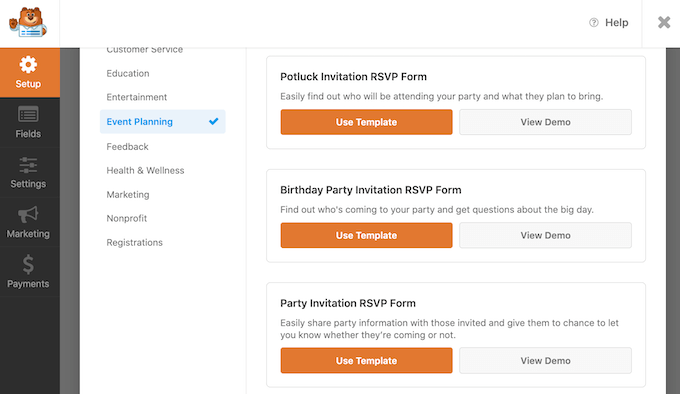
Per visualizzare in anteprima un modello, fai clic sul relativo pulsante Visualizza demo. Questo apre il modello in una nuova scheda.
Quando trovi un design che desideri utilizzare, fai clic sul pulsante arancione "Usa modello". Questo avvia l'editor di trascinamento della selezione di WPForms.
In questo tutorial, utilizzeremo il modulo RSVP per la registrazione dell'evento online. Questo modulo ha campi in cui i clienti possono digitare il proprio nome e indirizzo e-mail.
Chiede inoltre ai visitatori come hanno sentito parlare del tuo evento. Questo può aiutarti a individuare i canali e le fonti di marketing che ti stanno portando il maggior numero di conversioni.
Puoi utilizzare queste informazioni per pianificare le tue future attività di marketing e indirizzare più persone al tuo modulo di prenotazione. Per ulteriori informazioni sul monitoraggio delle conversioni, consulta la nostra guida definitiva sul monitoraggio delle conversioni in WordPress.
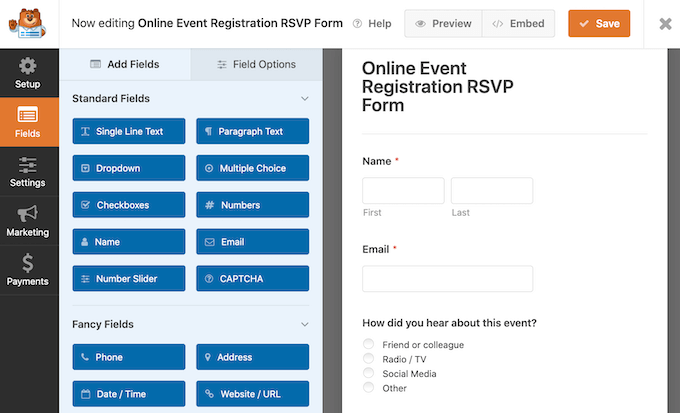
Il modello RSVP per la registrazione dell'evento online consente inoltre ai visitatori di aggiungere più persone a una singola prenotazione. Questo è perfetto per eventi che spesso attirano prenotazioni di gruppo, come tour o spettacoli.
Infine, i clienti possono utilizzare i menu a discesa per scegliere la data e l'ora in cui desiderano partecipare al tuo evento.
Tutti questi campi sono completamente personalizzabili. Per modificare un campo, fai semplicemente un clic. La barra laterale si aggiornerà quindi per visualizzare tutte le impostazioni per il campo selezionato.
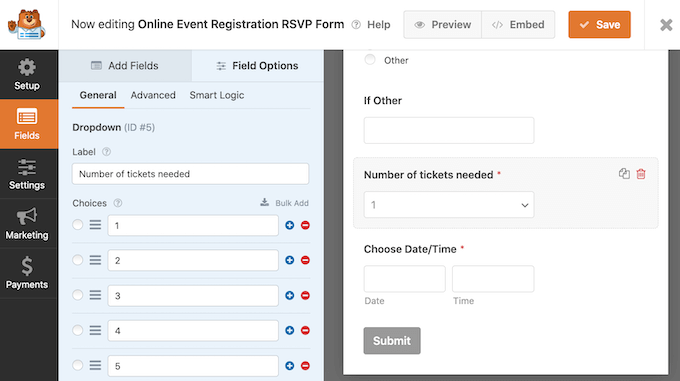
Puoi anche aggiungere più campi al tuo modello di modulo di prenotazione. Se non è già selezionato, fai clic sulla scheda "Aggiungi campi" nel menu a sinistra.
Quindi, trascina e rilascia semplicemente il campo prescelto in posizione sul modulo di prenotazione. Puoi anche modificare l'ordine di visualizzazione di questi campi nel modulo utilizzando il trascinamento della selezione.
Una volta terminata la modifica del modulo di prenotazione, fai clic sul pulsante Salva.
Ora che hai creato il modulo di prenotazione, è importante impostare alcune notifiche.
Ogni volta che qualcuno compila il modulo di prenotazione, WPForms invierà un'e-mail al tuo amministratore di WordPress per impostazione predefinita. A volte, potresti voler inviare queste e-mail a un indirizzo diverso. Potresti anche voler inviare un'e-mail a più persone.
Questo è facile da fare usando WPForms. Per modificare le notifiche e-mail, fai clic su Impostazioni nel menu a sinistra. Quindi, seleziona Notifiche.
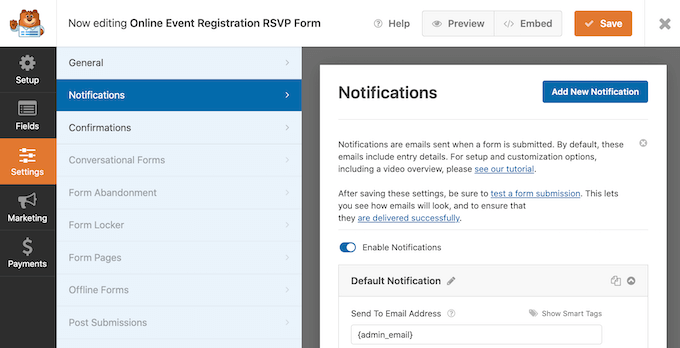
In questa schermata, trova il campo "Invia a indirizzo email". Per impostazione predefinita, è impostato su {admin_email}. Questo è un valore dinamico che dice a WordPress di utilizzare l'indirizzo e-mail collegato al tuo account amministratore di WordPress.
Puoi eliminare questo testo dinamico e sostituirlo con qualsiasi altro indirizzo email. Digita semplicemente il nuovo indirizzo direttamente nel campo "Invia a indirizzo email".

Se desideri inviare un'e-mail a più persone, separa ogni indirizzo con una virgola.
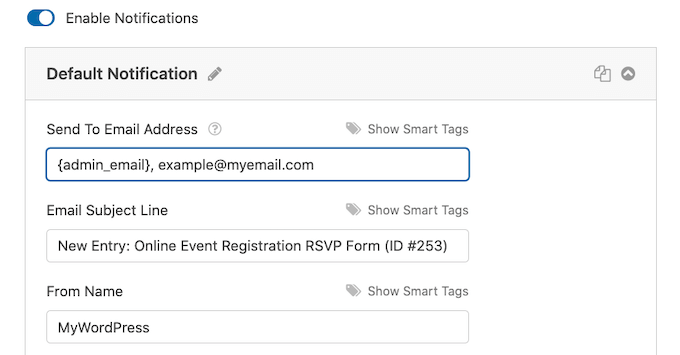
Devi assicurarti che tutte le email inviate dal tuo sito web vadano alla casella di posta del destinatario e non alla cartella spam. Il modo migliore per farlo è utilizzare un provider di servizi SMTP. Per maggiori dettagli, consulta la nostra guida su come risolvere il problema di WordPress che non invia e-mail.
Una volta che hai finito di creare il tuo modulo di prenotazione WordPress, è il momento di pubblicarlo. Puoi creare una nuova pagina o aggiungere questo modulo a una pagina che hai già creato.
Detto questo, il processo è esattamente lo stesso. Basta aprire la pagina web in cui si desidera visualizzare il modulo di prenotazione. Quindi, fai clic sull'icona + nera.
WPForms ha il suo blocco, quindi inizia a digitare "WPForms".
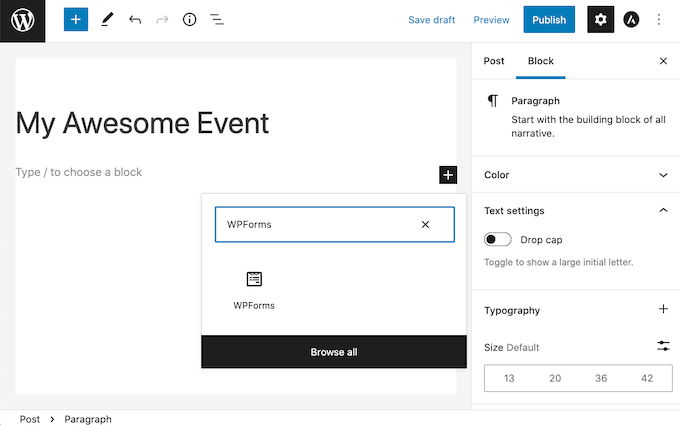
Quando viene visualizzato questo blocco, aggiungilo alla tua pagina web.
Nel tuo nuovo blocco WPForms, fai clic sul menu a discesa e seleziona il modulo di prenotazione che hai appena creato.
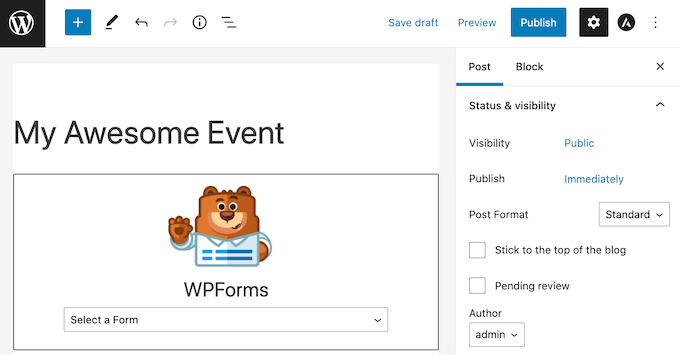
Ora puoi aggiornare o pubblicare la tua pagina.
Questo è tutto! Visita il tuo sito web e ora dovresti vedere il tuo modulo di prenotazione in azione.
Metodo 2. Come creare un modulo di prenotazione utilizzando moduli formidabili
Formidable Forms è il plugin per moduli WordPress più avanzato sul mercato. Puoi utilizzare l'interfaccia di trascinamento della selezione di Formidable Form per creare un modulo di prenotazione con funzionalità più avanzate come i calcoli.
Formidable Forms funziona benissimo anche con altri strumenti che potresti già utilizzare come MemberPress, WooCommerce o il tuo provider di servizi di posta elettronica.
In questo post useremo Formidable Forms Pro perché ha una buona selezione di modelli di moduli di prenotazione. Ciò semplifica la creazione di un modulo di prenotazione intuitivo per il tuo sito Web WordPress.
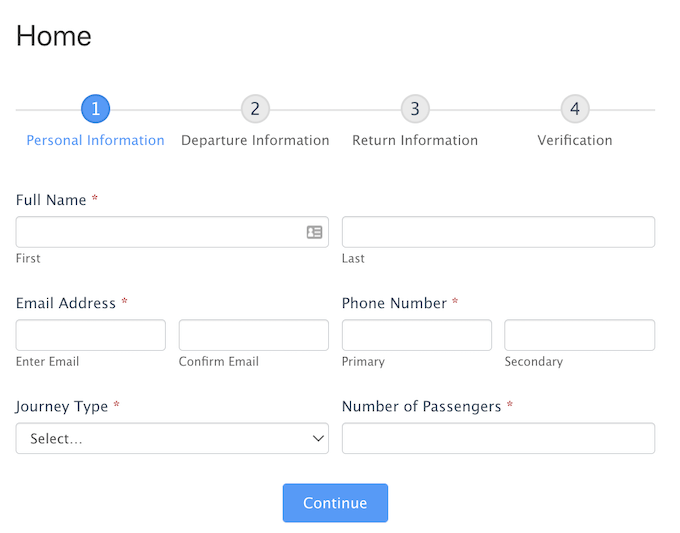
La prima cosa che devi fare è installare e attivare Formidable Forms Lite, che è la versione gratuita del plugin. Formidable Forms Lite funge da base per le funzionalità avanzate della versione Pro. Per maggiori dettagli, consulta la nostra guida su come installare un plugin per WordPress.
Dopo averlo fatto, devi andare su Formidable »Impostazioni generali . Quindi, fai clic sul link "Fai clic per inserire manualmente una chiave di licenza".
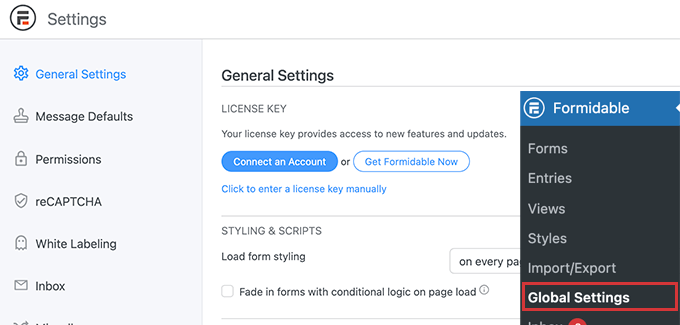
Troverai la tua chiave di licenza nella sezione Download del tuo account Formidable Forms.
Ora puoi incollare la tua chiave di licenza in questa casella e fare clic sul pulsante "Salva licenza".
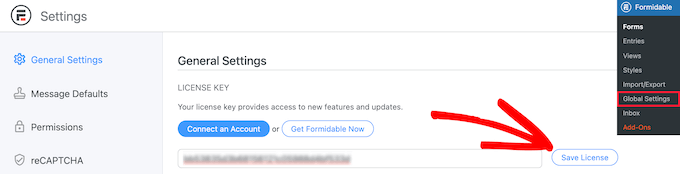
Dopo aver attivato la tua chiave di licenza, seleziona Formidable Forms dal menu di WordPress.
Quindi, fai clic sul pulsante "Aggiungi nuovo".
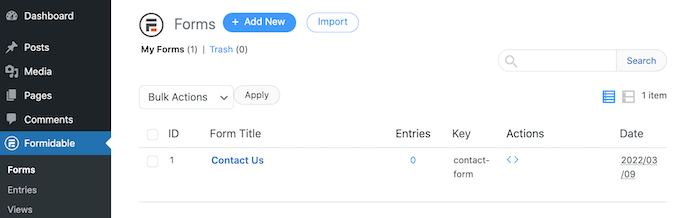
Ora puoi scegliere il modello che desideri utilizzare. Dal momento che stiamo creando un modulo di prenotazione, potresti concentrarti sulla categoria Pianificazione eventi.
Per visualizzare tutti i modelli in questa categoria, inizia a digitare "Event Planning" nel campo di ricerca. Quando viene visualizzata la categoria Organizzazione eventi, fai un clic.
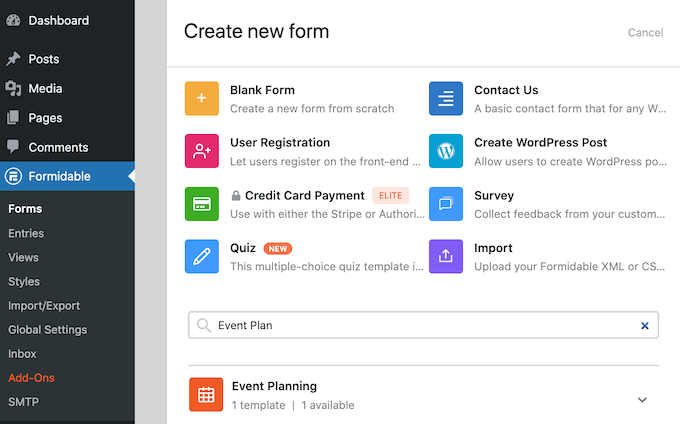
Ora puoi scegliere il modello che desideri utilizzare. Stiamo utilizzando il modello di prenotazione di viaggio in tutti i nostri screenshot.
Dopo aver scelto il modello, assegnagli un nome e inserisci una descrizione. Quindi, fai clic su Crea. Questo avvia il tuo modello nell'editor Formidable Forms.
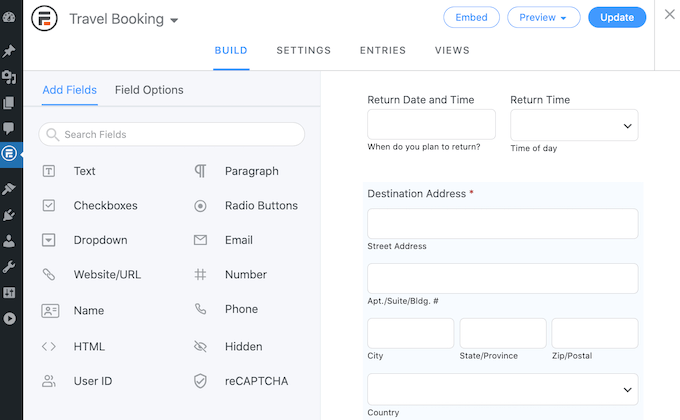
Per modificare un campo, fai clic su di esso. La barra laterale Formidable Forms mostrerà quindi tutte le diverse impostazioni per il campo scelto.
Questa barra laterale ha anche diversi campi che puoi aggiungere al tuo modulo. Potresti voler utilizzare questi campi per raccogliere più informazioni dai tuoi visitatori o dare loro delle scelte. Ad esempio, potresti far loro richiedere una camera con vista mare o chiedere informazioni sulle loro esigenze dietetiche.
Puoi anche modificare la posizione in cui ciascun campo viene visualizzato nel modulo utilizzando il trascinamento della selezione.
Quando sei soddisfatto del tuo design, fai clic su Aggiorna per salvare le modifiche.
Se qualcuno completa il modulo di prenotazione, vorrai saperlo! Proprio come WPForms, Formidable Forms invia e-mail al tuo amministratore di WordPress per impostazione predefinita.
Se preferisci, puoi dire a Formidable Forms di inviare queste e-mail a qualsiasi altro indirizzo. Puoi persino inviare queste e-mail a più account.
Per personalizzare queste e-mail predefinite, fare clic sulla scheda Impostazioni. Quindi, seleziona "Azioni e notifiche" dal menu a sinistra.
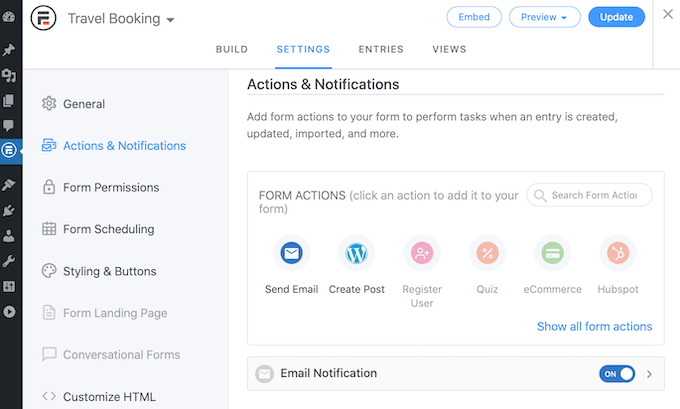
Quindi, fai clic su Invia e-mail. Questo aggiunge una nuova sezione che ha tutte le impostazioni necessarie per configurare le notifiche e-mail. Ciò include la modifica della persona che riceve queste e-mail o l'aggiunta di più persone.
Il passaggio finale consiste nell'aggiungere questo modulo di prenotazione al tuo sito Web WordPress.
Nella parte superiore dello schermo, fai clic sul pulsante Incorpora. Si apre un popup in cui puoi scegliere di aggiungere questo modulo a una pagina esistente o creare una nuova pagina.
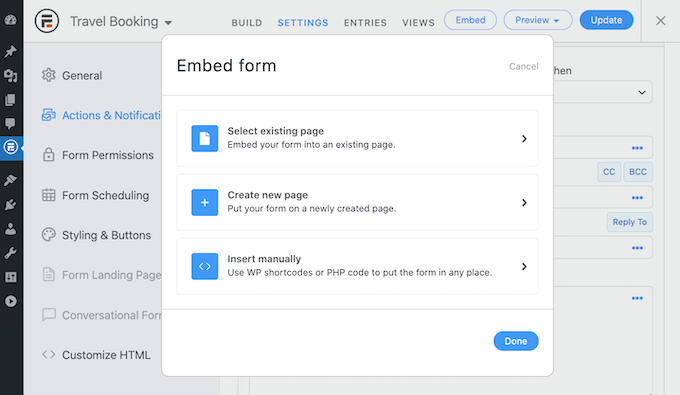
Un'altra opzione è aggiungere questo modulo a un widget. Questo può essere un modo semplice per visualizzare il modulo di prenotazione nella barra laterale o nell'intestazione del tema.
Se desideri aggiungere il tuo modulo a un widget, fai clic su Inserisci manualmente. Formidable Forms visualizzerà quindi uno shortcode. Ora puoi copiare questo codice e incollarlo in qualsiasi blocco Shortcode.
Ci auguriamo che questo articolo ti abbia aiutato a imparare come creare un modulo di prenotazione in WordPress. Potresti anche voler imparare come creare un indirizzo email aziendale gratuito o consultare il nostro elenco di plugin WordPress indispensabili per i siti web aziendali.
Se ti è piaciuto questo articolo, iscriviti al nostro canale YouTube per i tutorial video di WordPress. Ci trovate anche su Twitter e Facebook.
